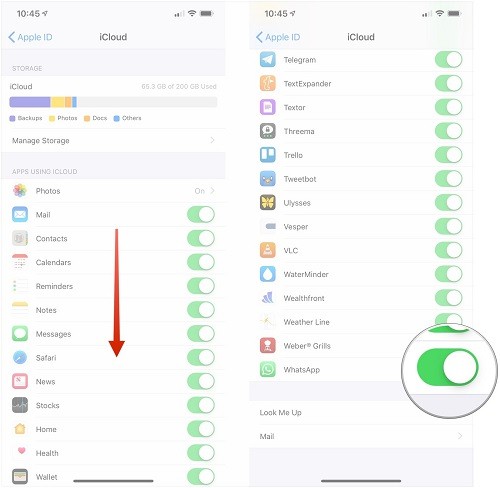- Как перекинуть переписку ватсап с айфона
- Как правильно перенести WhatsApp с iPhone на Android
- Как перекинуть переписку с помощью резервной копии
- Используем облачное хранилище iCloud
- Экспорт чатов через электронную почту
- С помощью утилиты WhatsApp Recovery
- Заключение
- Видео по теме
- 4 способа передачи чатов WhatsApp со старого iPhone на iPhone 12
- Часть 1: Передача чатов WhatsApp на новый iPhone 12 одним щелчком мыши
- MobileTrans — WhatsApp Transfer
- Часть 2: Передача чатов WhatsApp с iPhone на новый iPhone с помощью резервной копии iCloud
- Часть 3: Перемещение WhatsApp на iPhone 12 из резервной копии iTunes
- Часть 4: Передача чатов WhatsApp на iPhone 12 во время настройки iPhone
Как перекинуть переписку ватсап с айфона
Перенос сообщений WhatsApp между iOS ↔ Android
Внимание. Разработчики постоянно изменяют структуру и функционал приложений, поэтому инструкции переноса информации постоянно меняются. Пробуйте все варианты, которые расположены в шапке темы, но и они со временем могут стать нерабочими.
Инструкция для переноса информации.
1. На Android читаем все сообщения (непрочитанные не перенесутся).
2. Удаляем все версии dr.fone, если они были установлены ранее.
3. Скачиваем с официального сайта бесплатную демо-версию dr.fone — выбираем WhatsApp Transfer и Backup WhatsApp Messages.
4. . Отключаем интернет и делаем бэкап с Android (демо-версия позволяет сделать это бесплатно).
Внимательно читаем все подсказки:
• включаем отладку по USB;
• отключаем бэкап чатов в GoogleDrive;
• создаём локальную копию чатов на телефоне.
После этого dr.fone поставит на телефон СВЕЖУЮ версию WhatsApp, игнорируя установленную на устройстве. В телефоне могут появиться две копии мессенджера, одна из которых будет переходить в маркет, а вторая — нормальная.
Далее:
• включаем в настройках доступ WhatsApp к диску;
• настраиваем и активируем мессенджер обычным способом;
• восстанавливаем чаты из резервной копии — программа должна скопировать все данные на ПК.
5. Удаляем демо-версию dr.fone с ПК.
6. Отключаем интернет и устанавливаем взломанную версию dr.fone.
7. Подключаем iPhone с установленным WhatsApp, выбираем Restore Social App и восстанавливаем с резервной копии на ПК сообщения в iPhone
8. Ставим симкарту, активируем WhatsApp на iPhone, видим свои чаты.
Большое спасибо за инструкцию говорим _Alek_
Также у разработчика появился способ переноса переписки с WhatsApp Business.
Вся информация доступна на официальном сайте. WS drfone WhatsApp Business transfer
Сообщение отредактировал Котейко — 06.10.21, 10:39
Переписки whatsapp, как перенести?
Apple iPhone 7 Plus
Прошивка: Последняя офф
Джейлбрейк: Нет
Описание проблемы:
Друзья, помогите. Приобрел iphone xr. Ранее были андроиды. Не переносятся чаты ватсапп, читал что это невозможно, так ли это? Активировал как новое устройство, без восстановления. Действительно я потерял переписки или нет? Резервная копия есть на гугл диске, но iphone запрашивает с icloud.
Есть вариант решить этот вопрос ?
Заранее благодарю)
Предпринимались действия:
Ранее описано
Источник
Как правильно перенести WhatsApp с iPhone на Android
Бывают ситуации, когда мы долгое время использовали один и тот же телефон, но позже приобрели новый аппарат. Конечно, каждый пользователь захочет перенести всю информацию, хранящуюся на старом устройстве. Но как быть, если у нас есть смартфон на базе iOS, а данные нужно перекинуть на гаджет под управлением операционной системы Android. В этом случае есть несколько методов, которые помогут вам перенести данные мессенджера WhatsApp c iPhone на Android.
Как перекинуть переписку с помощью резервной копии
Пожалуй, это один из самых эффективных способов передачи данных. Принцип этого способа весьма простой. Пользователю нужно заархивировать переписку на старом устройстве и восстановить информацию на новом аппарате. Эта процедура не заберет у вас много времени. Благодаря нашей инструкции, вы справитесь за несколько минут:
- Запустить мессенджер на старом смартфоне.
- В правом верхнем углу экрана тапнуть по трем вертикальным точкам.
- В перечне параметром выбрать «Настройки».
- Нажать по вкладке «Чаты».
- Прокрутить страницу вниз и выбрать «Резервная копия чатов».
- Вы будете автоматически переброшены в параметры вашего смартфона.
- Нажать «Создать копию».
- Дождаться окончания процесса инициализации и создания архива.
Теперь нужно полностью удалить приложение через параметры iPhone. Остается зайти в магазин приложений Google Play и скачать Вацап. Произвести инсталляцию на новом гаджете и запустить программу:
- На главном экране ввести номер мобильного телефона, который использовался при регистрации учетной записи в WhatsApp.
- Дождаться получения кода безопасности для входа в аккаунт.
- На экране появится сообщение о том, что найдена резервная копия данных WhatsApp.
- Тапнуть по кнопке «Восстановить» и дождаться загрузки информации из чатов.
Теперь вы знакомы с самым простым и эффективным способом переноса чатов с Айфона на Андроид. Как можете заметить, ничего сложного в этом нет, 5 минут и вся переписка скопирована, но для этого резервная копия должна быть в облаке на вашем аккаунте, иначе придется копировать файлы на microSD и переставлять её на новый телефон.
Используем облачное хранилище iCloud
Многие спрашивают, как перенести чаты WhatsApp с iPhone на Android? Можно использовать официальное облачное хранилище iCloud. Благодаря этому сервису вы можете восстановить всю ранее удаленную информацию и выполнить быстрый перенос данных. Внимательно читайте инструкцию, так как процесс подразумевает несколько нюансов.
Обратите внимание, чтобы воспользоваться этим методом, необходима версия операционной системы iOS 7. В противном случае данные WhatsApp скопировать не получится.
- Перейти в настройки гаджета, нажав соответствующую кнопку в меню.
- В перечне выбрать iCloud.
- Активировать пункт «Резервная копия».
- Кроме того, нужно включить опцию iCloud Drive.
- В подменю выбрать мессенджер, чтобы разрешить архивировать сообщения.
После проделанных действий на экране должна появится информация о количестве свободного пространства в облачном хранилище. Если все условия соблюдены, то можно приступить к переносу сообщений:
- Выполнить запуск мессенджера и нажать на три вертикальные точки в правом углу экрана.
- В выпадающем списке выбрать «Настройки».
- Откроются параметры телефона, где нужно активировать опцию «Чаты».
- В новой вкладке открыть «Резервная копия» и «Резервная копия в iCloud».
- Начнется процесс инициализации данных. По его окончанию появится сообщение о количестве свободного места на диске. Кроме того, пользователю будет предложно выбрать, какие сведения система заархивирует.
- Как только нужные пункты будут выбраны, следует тапнуть по вкладке «Создать копию».
Процесс архивирования может занять 3 или 5 минут. Все зависит от количества информации. Чтобы выгрузить файл с данными на Андроид, необходимо:
- Запустить WhatsApp на Андроид и дождаться загрузки главного экрана.
- Пройти авторизацию с помощью номера, указанного при регистрации.
- Зайти в персональный аккаунт iCloud.
- Во всплывающем окне нажать «Подтвердить».
Выгрузка информации может занять более 30 минут. В этот момент не стоит пользоваться аппаратом, чтобы избежать прерывания передачи данных.
Экспорт чатов через электронную почту
Многие спрашивают, как перенести чаты WhatsApp с iPhone на Android. Все достаточно просто, необходимо воспользоваться встроенной функцией мессенджера «Экспорт чатов»:
- Запустить мессенджер на смартфоне под управлением iOS.
- На главном экране выбрать кнопку «Чаты».
- В перечне отыскать нужный диалог.
- В правом верхнем углу экрана нажать на три вертикальные точки.
- Тапнуть по вкладке «Ещё».
- В диалоговом окне выбрать опцию «Экспорт чата».
- Начнется процесс инициализации и архивирования данных.
- После окончания процедуры на экране появится всплывающее окно, где нужно выбрать почтовый клиент.
- Напишите адрес электронной почты, куда будет выгружен файл с диалогами.
- Проверьте корректность введенной информации.
- Нажмите вкладку «Отправить».
Теперь остается только скачать архив из сообщения, как это сделать, смотрите далее:
- На устройстве под управлением операционной системы Андроид найти приложение Gmail.
- В перечне аккаунтов выбрать нужную учетную запись.
- Открыть папку «Входящие» и отыскать сообщение с вложением.
- Внизу появится информация о файле, необходимо тапнуть по кнопке «Скачать».
- Архив будет выгружен в память вашего устройства.
- Чтобы посмотреть диалоги, достаточно установить на смартфон любой текстовый редактор или воспользоваться встроенными инструментами системы для просмотра файла.
С помощью утилиты WhatsApp Recovery
Данный метод выполняется практически полностью в ручном режиме. Нужно установить на персональный компьютер утилиту WhatsApp Recovery:
- Скачать программу из проверенного источника в Интернете.
- С помощью кабеля подключить iPhone к персональному компьютеру.
- На экране появится всплывающее окно, где нужно отметить чекбокс с наименованием мессенджера.
- Щелкнуть по вкладке «Recover».
- Начнется процесс создания резервной копии чатов.
- Архив будет помещен в папку «WhatsApp Recover» на диске «С».
- Подключить к компьютеру телефон с Андроид.
- В системном каталоге отыскать нужную папку.
- Выполнить перенос в память устройства.
- На телефоне запустить мессенджер.
- Тапнуть по трем вертикальным точка в правом верхнем углу экрана.
- Выбрать пункт «Настройки».
- Нажать «Чаты» и «Резервная копия».
- Выбрать «Импорт из хранилища».
- Тапнуть «Далее».
Заключение
Теперь вы знаете, как перенести чаты WhatsApp c iPhone на Android. Самый простой способ — создать резервную копию диалогов в Ватсапе или воспользоваться функцией «Экспорт чатов». Никаких сложностей в процессе переноса возникнуть не должно. Если вы используйте для архивирования iCloud, то не забудьте в параметрах смартфона активировать опцию «iCloud Drive».
Видео по теме
Источник
4 способа передачи чатов WhatsApp со старого iPhone на iPhone 12






Если вы обычный пользователь WhatsApp, который только что получил новый iPhone 12, то вы, возможно, подумываете о том, чтобы переместить данные WhatsApp и на iPhone 12. Будучи одним из самых популярных социальных приложений и приложений обмена мгновенными сообщениями в настоящее время, WhatsApp легко позволяет нам перемещать свои данные с одного устройства на другое. Однако есть некоторые ограничения, которым вы должны следовать. Например, вы должны использовать тот же номер телефона при настройке WhatsApp на новом устройстве.
Чтобы сделать это проще для вас, мы выбрали 4 лучших способа передачи WhatsApp с iPhone на iPhone 12 в бесшовном режиме. Давайте подробно рассмотрим эти варианты передачи данных WhatsApp!
Часть 1: Передача чатов WhatsApp на новый iPhone 12 одним щелчком мыши
Если вы хотите напрямую перенести WhatsApp с iPhone на iPhone 12
Кроме того, вы также можете сделать резервную копию своих данных WhatsApp или выборочно восстановить их на свой iPhone. Приложение также поддерживает резервное копирование, восстановление и передачу чатов Kik, WeChat, Line и Viber.
MobileTrans — WhatsApp Transfer
Перенесите WhatsApp с iPhone на iPhone 12 одним щелчком мыши!
- • Передача истории чата WhatsApp с одного телефона на другой.
- • Резервное копирование и восстановление ваших WhatsApp, Viber, Kik, WeChat и линейных чатов на компьютер без перезаписи данных.
- • Поддержка 8000 + смартфонов и планшетов под управлением iOS и Android системы.
- • Простота в использовании, предназначенная для технически подкованных людей.
- Чтобы перенести WhatsApp на новый iPhone 12, подключите свое новое устройство iOS и существующий iPhone к системе. Кроме того, запустите MobileTrans на нем и выберите опцию “WhatsApp Transfer” из его дома.
В разделе WhatsApp инструмента выберите функцию «Передача сообщений WhatsApp», чтобы выполнить прямую передачу WhatsApp с iPhone на iPhone 12.
Поскольку интерфейс предоставит моментальный снимок обоих устройств, убедитесь, что они правильно помечены iPhone 12 в качестве целевого устройства. Если нет, вы всегда можете использовать кнопку флип, чтобы исправить их положение.
Вот и все! Теперь вы можете просто нажать на кнопку “Пуск”, чтобы переместить WhatsApp на iPhone 12. Если вы уже используете WhatsApp на iPhone 12, то это приведет к стиранию этих существующих данных из него. Вы должны согласиться с предупреждением о том же самом.
Подождите несколько минут, так как приложение будет передавать WhatsApp с iPhone на iPhone 12 напрямую. Просто убедитесь, что оба устройства подключены, пока процесс не закончится.
Чтобы сэкономить ваше время на изучении целых 4 методов, вы можете проверить наш видеоурок ниже:
Часть 2: Передача чатов WhatsApp с iPhone на новый iPhone с помощью резервной копии iCloud
По умолчанию мы можем связать нашу учетную запись iCloud с WhatsApp и поддерживать ее резервную копию в облаке. Позже мы можем использовать ту же учетную запись iCloud при настройке устройства для восстановления существующей резервной копии. Однако вы должны знать, что это займет большой кусок пространства в вашем хранилище iCloud. Поэтому вы должны попытаться переместить WhatsApp на iPhone 12 только таким образом, если у вас достаточно свободного места на вашем iCloud.
- Во-первых, разблокируйте свой старый iPhone и запустите WhatsApp на нем.
- Перейдите в его Настройки > Чаты > резервное копирование чата и нажмите на кнопку “резервное копирование сейчас”, чтобы сделать немедленную резервную копию. Убедитесь, что вы уже вошли в свою учетную запись iCloud заранее.
- Здесь можно включить функцию автоматического резервного копирования для ежедневной, еженедельной или ежемесячной частоты. Кроме того, вы также можете включить или исключить видео в резервную копию.
Часть 3: Перемещение WhatsApp на iPhone 12 из резервной копии iTunes
Не только iCloud, вы также можете воспользоваться помощью iTunes, а также для резервного копирования и восстановления файлов WhatsApp. Однако у этого решения есть серьезный недостаток-оно восстановит всю резервную копию вашего iPhone 12 (включая данные WhatsApp). Кроме того, если вы уже используете свой iPhone 12, то его существующие данные будут стерты в процессе работы. Вот почему эта техника в основном не рекомендуется для передачи WhatsApp на новый iPhone 12.
- Подключите устройство к системе и запустите на компьютере обновленную версию iTunes.
- Перейдите на вкладку «сводка» и нажмите кнопку «резервное копирование сейчас», чтобы сделать немедленную резервную копию. Просто убедитесь, что вы делаете резервную копию на “этом компьютере” вместо iCloud.
После восстановления резервной копии вы можете настроить WhatsApp на iPhone 12, используя тот же номер. Если Вам ПОВЕЗЕТ, WhatsApp автоматически обнаружит существующую резервную копию, присутствующую на устройстве. Хотя в большинстве случаев пользователи жалуются на проблемы совместимости с этим методом, когда версия iOS не совпадает между этими моделями iPhone.
Часть 4: Передача чатов WhatsApp на iPhone 12 во время настройки iPhone
Это наименее рекомендуемый способ передачи WhatsApp с iPhone на iPhone 12 из-за его ограничений. Во-первых, это решение будет доступно только при настройке нового iPhone. Если вы уже используете свой iPhone 12, то вам нужно сбросить устройство или просто попробовать другой метод. Кроме того, он использует резервное копирование iCloud и, таким образом, будет потреблять много места в вашей учетной записи iCloud. У большинства пользователей нет доступного хранилища в iCloud для размещения резервной копии WhatsApp. Тем не менее, чтобы перенести WhatsApp на новый iPhone 12 с помощью этого решения, выполните это простое упражнение.
- Для начала разблокируйте свой старый iPhone и перейдите в его Настройки iCloud. Прокрутите немного и убедитесь, что опция синхронизации WhatsApp включена.
Кроме того, перейдите к функции резервного копирования и включите опцию резервного копирования iCloud отсюда. Подождите некоторое время и поддерживайте стабильное подключение к интернету, чтобы завершить резервное копирование.
Кто бы мог подумать, что существует так много способов передачи WhatsApp с iPhone на iPhone 12? Хотя iCloud предоставит базовое решение для перемещения WhatsApp на iPhone 12, это не всегда предпочтительный вариант. С помощью MobileTrans-WhatsApp Transfer вы можете напрямую перенести WhatsApp на новый iPhone 12 со старого устройства iOS или Android. Он оснащен множеством других высококачественных функций и позволит вам без проблем передавать несколько других данных приложений (например, Kik, WeChat, Line или Viber) с одного телефона на другой.
Источник